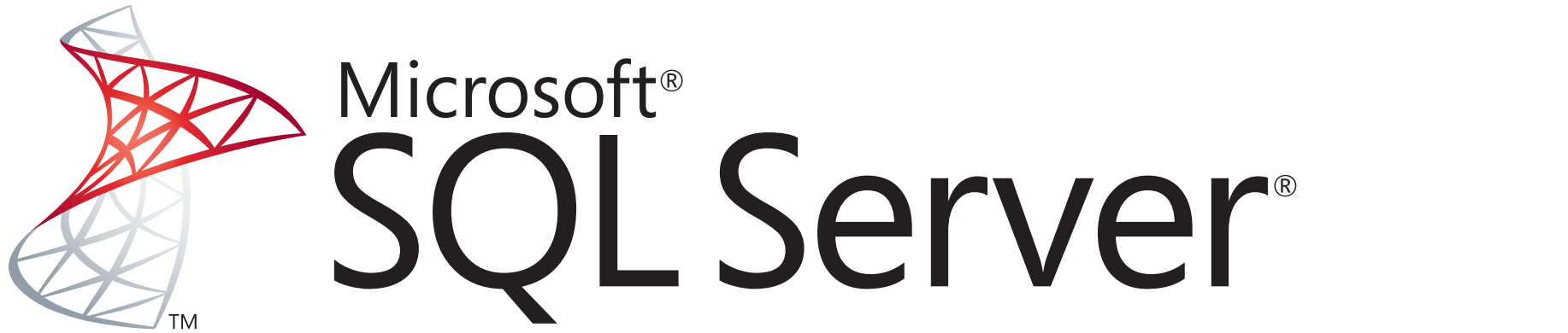Sunucunuzda kurulu SQL server versiyonunu öğrenmenin çeşitli yolları vardır. Bunları sırayla ele alalım.
1 – Yeni bir query penceresi açıp şu kodu çalıştırmak:
Select @@VERSION
Bu komutu PowerShell ve Command Prompt pencerelerinde sqlps modülüne geçip aşağıdaki şekilde çalıştırarak da versiyon bilgisini alabiliriz.
Invoke-Sqlcmd -Query “SELECT @@VERSION;”
Comand Prompt’ta yine sqlcmd komutuyla veritabanına bağlanabiliyorsak, “Select @@VERSION” yazarak yine versiyon görüntüleyebiliriz.
2- Error Log dosyasını notepad ile açtığınızda en üst satırda versiyon bilgisini içeren bir satır bulunur. Error Log dosyasını, kendi kurulumunuzdaki versiyon farklılığını da gözönüne alarak şu path’den bulabilirsiniz: C:\Program Files\Microsoft SQL Server\MSSQL15.MSSQLSERVER\MSSQL\Log.
SSMS içerisinden de bu log, Management>>SQL Server Logs altında açılabilir. Current log u seçip açtığınızda en alt satıra geldiğinizde yine versiyon bilgisini görebilirsiniz. 
3 – SQL Server Management Studio’da sunucu isminde görebilirsiniz. Burada gördüğümüz rakam kurulu versiyonun numarasıdır. Bu numaralar şu versiyonları ifade etmektedir.
SQL Server 2019:15 , 2017:14, 2016:13,2014:12, 2012:11, 2008R2:8.5 , 2008:10

4 – Object Explorer’da sunucu ismine sağ tuş >> Properties penceresinde version bilgisinde yine bir üstteki maddedeki rakama ulaşılabilir.
5- Sunucu üzerindeki veritabanlarından herhangi birine sağ tuş>> properties penceresinde Options tabı içerisinde “compatibility level” açılır kutusunda en yüksek veritabanı hangisi ise kurulu sql server versiyonu da odur.

6 – EXEC sp_server_info komutunu çalıştırdığınızda DBMS_VER kolununda versiyon bilgisine yine ulaşabilirsiniz.